카카오톡 오픈채팅방 만들기
카카오톡 오픈채팅은 익명으로 사람들과 소통을 하는 것입니다. 취미 오픈채팅방도 있고 게임 오픈채팅방, 동네 오픈채팅방 등 다양한 채팅방이 많이 있어서 요즘에는 오픈채팅을 하시는 분들이 점점 늘어나고 있습니다. 하지만 간혹가다 나의 취미와 같은 사람들과 소통을 하려고 채팅방을 검색했는데 채팅방이 없는 경우가 있을겁니다. 또한 내가 직접 만들어서 소통하고싶은 경우가 있을텐데요. 그럴때에는 오픈채팅방 이름을 정해서 그룹 오픈채팅방을 만들 수가 있습니다. 또는 고민 상담 등 1:1로 채팅을 원하시는 분들은 1:1 오픈채팅방을 만들 수가 있습니다.
저는 예전에 오픈채팅을 많이 참여를 했었는데 사람들과 소통을 할 수 있고 내 취미생활 등 잘 맞는 사람들과 소통을 할 수 있어서 좋고 재밌더라고요. 오픈채팅은 익명으로 사람들과 소통을 하는 것이라 개인정보가 노출되지 않아 부담없이 채팅을 할 수 있습니다. 대부분 오픈채팅은 카카오프렌즈 프로필 또는 내 오픈프로필로 참여하게 되는데요. 간혹 가다 카카오톡 프로필로 들어오시는 분들도 있더라고요. 오늘은 오픈채팅방을 직접 만들고 싶은 분들을 위해 오늘은 카카오톡 오픈채팅방 만들기에 대해서 알려드리도록 하겠습니다.
목차
PC로 오픈채팅방 만들기
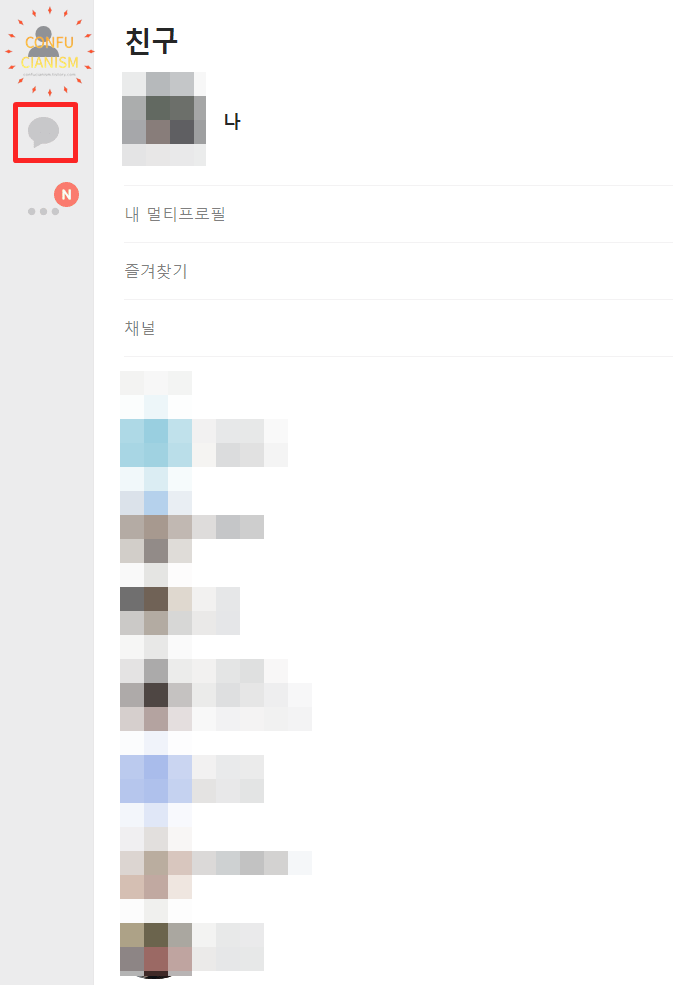

1. PC 카카오톡을 실행합니다.
2. 채팅창을 클릭합니다.
3. 좌측에 두번째 채팅을 누릅니다.


4. 플러스 모양을 더블클릭합니다.
5. 오픈채팅방 이름을 입력합니다.
6. 1:1 채팅방 또는 그룹 채팅방을 선택합니다.
7. 다음을 클릭합니다.


8. 오픈채팅방 소개를 간략하게 입력합니다.
9. 검색 허용하기 버튼을 체크합니다.
10. 다음을 클릭합니다.
11. 프로필 사진을 변경하기 위해 편집을 클릭합니다.


12. 카카오프렌즈 프로필 또는 자신의 오픈프로필을 선택합니다.
13. 오픈채팅에서 사용할 닉네임을 입력합니다.
14. 확인을 클릭합니다.
15. 확인을 누릅니다.

16. 내 오픈채팅방이 생성되었습니다.
모바일로 오픈채팅방 만들기


1. 채팅방을 클릭합니다.
2. 우측 상단에 두번째 채팅을 누릅니다.


3. 오픈채팅을 클릭합니다.
4. 만들기를 누릅니다.


5. 1:1 채팅방 또는 그룹 채팅방을 선택합니다.
6. 오픈채팅방 이름을 입력합니다.


7. 오픈채팅방 소개를 간략하게 입력합니다.
8. 프로필 사진을 변경하기 위해 연필 모양을 클릭합니다.


9. 카카오프렌즈 프로필 또는 자신의 오픈프로필을 선택합니다.
10. 닉네임을 입력합니다.


11. 검색 허용 버튼을 누릅니다.
12. 커버 이미지 변경할 시 커버 이미지 변경을 클릭합니다.


13. 설정할 커버 사진을 선택합니다.


14. 좌측 상단에 뒤로가기를 클릭합니다.
15. 내 오픈채팅방이 생성되었습니다.





